Подаци о локацији могу бити врло корисни у документовању места на којима сте снимили фотографије са одмора као доказ ствари попут саобраћаја несрећа, али ако стално остављате податке о локацији, они се могу користити против вас ако неко коме немате поверења прибави ваш ствари. Да бисте заштитили себе и оне око себе, ево како да уклоните информације о локацији са фотографија снимили сте - и што је још важније, како се прво спречити да се дода на ваше фотографије место!
Како искључити податке о локацији у апликацији Камера
- Отвори Апликација за камеру на телефону.
-
Додирните Подешавања опција на тражилу. За Самсунг телефоне, зупчаник за подешавања је у горњем левом углу. За Гоогле Пикел телефоне мораћете да додирнете стрелицу окренуту надоле на врху екрана, а затим тапните на зупчаник за подешавања у менију који се појави.
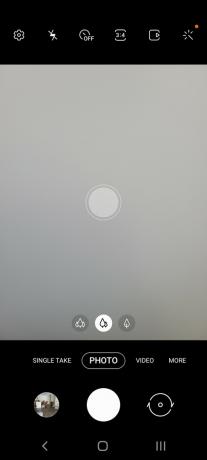

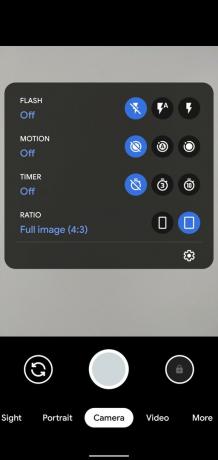 Извор: Ара Вагонер / Андроид Централ
Извор: Ара Вагонер / Андроид Централ -
Искључите Пребацивање локације у менију подешавања. На Самсунг телефонима Локација је при дну, али је прво подешавање у напредном менију Гоогле камере.

 Извор: Ара Вагонер / Андроид Централ
Извор: Ара Вагонер / Андроид Централ
Искључивање података о локацији значи да ће географска ознака остати празна на свим будућим фотографијама које снимите, због чега је добра идеја да се подаци о локацији прво искључе у вашој камери. Пуно је лакше претходно га искључити, него га уклонити са десетина или стотина фотографија. Ако сте претходно заборавили да га искључите, уклањање података о локацији није тежак процес.
Како уклонити податке о локацији са фотографија у апликацији Галерија
Ако је ваш телефон имао наменску апликацију Галерија, тамо можете обично уклонити податке о локацији. Можда постоји нека мања разлика између апликације за галерију са којом се испоручује ваш телефон. Ако користите Гоогле Пикел телефон, прескочите на следећи одељак јер је ваша галерија апликација Гоогле слике.
- Отвори Апликација Галерија на телефону.
- Додирните слика желите да уклоните податке о локацији са.
-
Провуче до на слици да бисте приказали информације о слици.
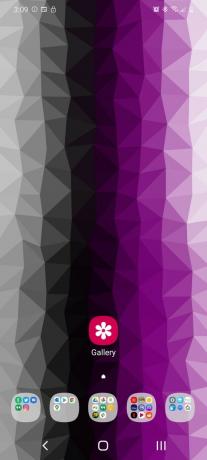

 Извор: Ара Вагонер / Андроид Централ
Извор: Ара Вагонер / Андроид Централ - Славина Уредити.
- Додирните црвени минус поред података о локацији да бисте их уклонили.
-
Славина сачувати.


 Извор: Ара Вагонер / Андроид Централ
Извор: Ара Вагонер / Андроид Централ
За ово не постоји опција серије у ниједној од апликација галерије залиха које сам видео, али постоје апликације направљене за групно уређивање фото метаподаци којем се можете обратити ако требате брзо очистити стотине или хиљаде слика.
Како уклонити податке о локацији са фотографија у Гоогле сликама
Гоогле Пхотос ће додати податке о локацији независно од гео-ознаке вашег фотоапарата, што значи да све док нико не поседује ваш Гоогле Налог Фотографије, можете локално да уклоните податке са географских ознака, а да и даље будете у могућности да тачно пратите кораке када се вратите на сигурно место. Нажалост, ако не заштитите лозинком апликацију Гоогле Пхотос, то је и даље одговорност док је на вашем телефону показујући податке о локацији свих ваших фотографија, па ћете вероватно желети да уђете и свучете податке о локацији на Гоогле-у Фотографије.
Чак и ако искључите услуге локације, Гоогле фотографије могу аутоматски да увлаче податке о локацији на основу ваше историје локације и откривених оријентира, па чак и још горе, не постоји серијска опција за брисање података о локацији из Гоогле фотографија, па ћете то морати да урадите појединачно за сваку појединачну фотографију коју сте снимили помоћу Камера. На снимке екрана им се не додају подаци о локацији, па ћете то морати да урадите само са фотографијама које направите.
- Отвори Гоогле Пхотос на телефону или посетите Веб локација Гоогле Пхотос на рачунару.
- Отвори слика желите да уклоните податке о локацији са.
-
У апликацији Гоогле Пхотос, провуче до да би се откриле информације о фотографији. На радној површини кликните на Инфо икона у горњој десној траци са опцијама (изгледа као мала слова и у круг).


 Извор: Ара Вагонер / Андроид Централ
Извор: Ара Вагонер / Андроид Централ - Додирните икону десно од наведене локације.
- У апликацији Гоогле Пхотос додирните Уклони локацију. На декстоп-у кликните Нема локације.
-
У апликацији Гоогле Пхотос додирните Уклоните.


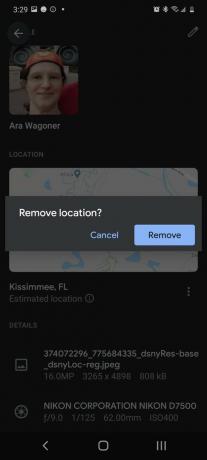 Извор: Ара Вагонер / Андроид Централ
Извор: Ара Вагонер / Андроид Централ
Један доле, неколико стотина до краја. Овај процес ће потрајати, због чега ако идете на протест и не желите да локација ваших фотографија буде означена, онемогућите или деинсталирајте апликацију Гоогле Пхотос пре него што одете. Апликацију увек можете поново инсталирати када се вратите кући.
Ара Вагонер
Ара Вагонер је писац у систему Андроид Централ. Тематизира телефоне и палицом боцка Гоогле Плаи музику. Кад не пише помоћ и упутства, она сања о Диснеи-ју и пева мелодије. Ако је видите без слушалица, ТРЧИТЕ. Можете је пратити на Твиттер-у на @аравагцо.
